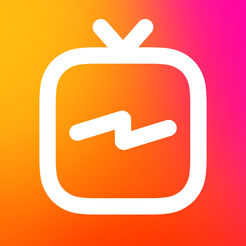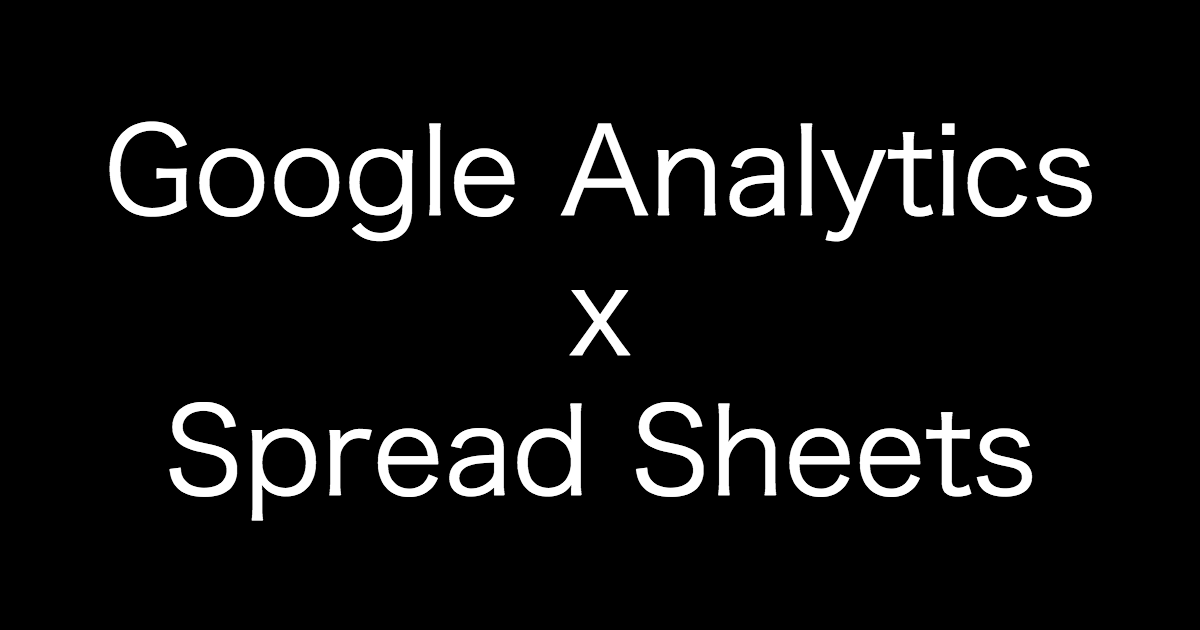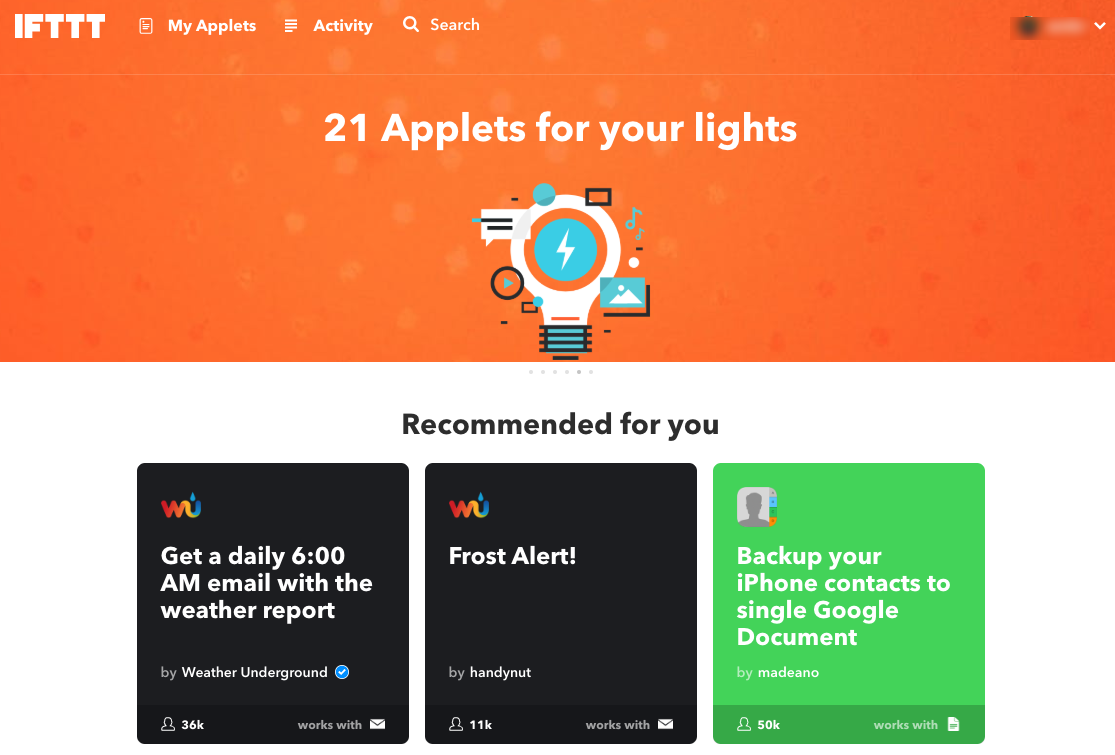
こんにちは。
IFTTT(イフト)というサービスはご存知でしょうか。Webサービス同士を連携させて作業の自動化などを行えるサービスです。今回はIFTTTを使ってTwitterでのソーシャルリスニングを簡単に行う方法をご紹介します。
IFTTTにログインする
まずはIFTTTでアカウントを作成してください。https://ifttt.com/discover
アカウントを作成し後、右上の部分をクリックし、「New Applet」を選びます。
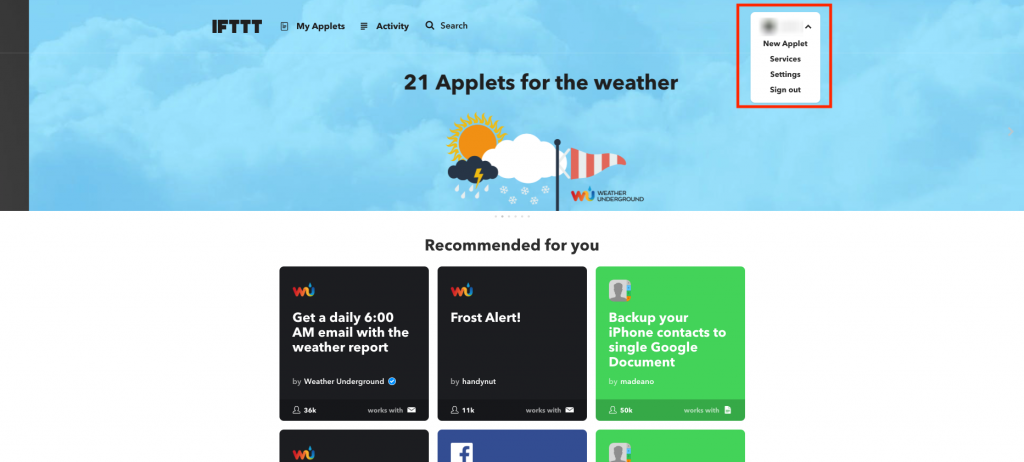
「this」の部分をクリックし、Twitterを選択します。IFTTTは”this”に起点となるサービスの動作を設定し、「that」に受け渡すサービスの動作を設定します。”もしthisのサービスで◯◯したら、thatのサービスで■■する”という意味です。今回は”Twitterで設定したキーワードのツイートがされたら、Googleスプレッドシートにツイートを追加する”というAppletを作成します。
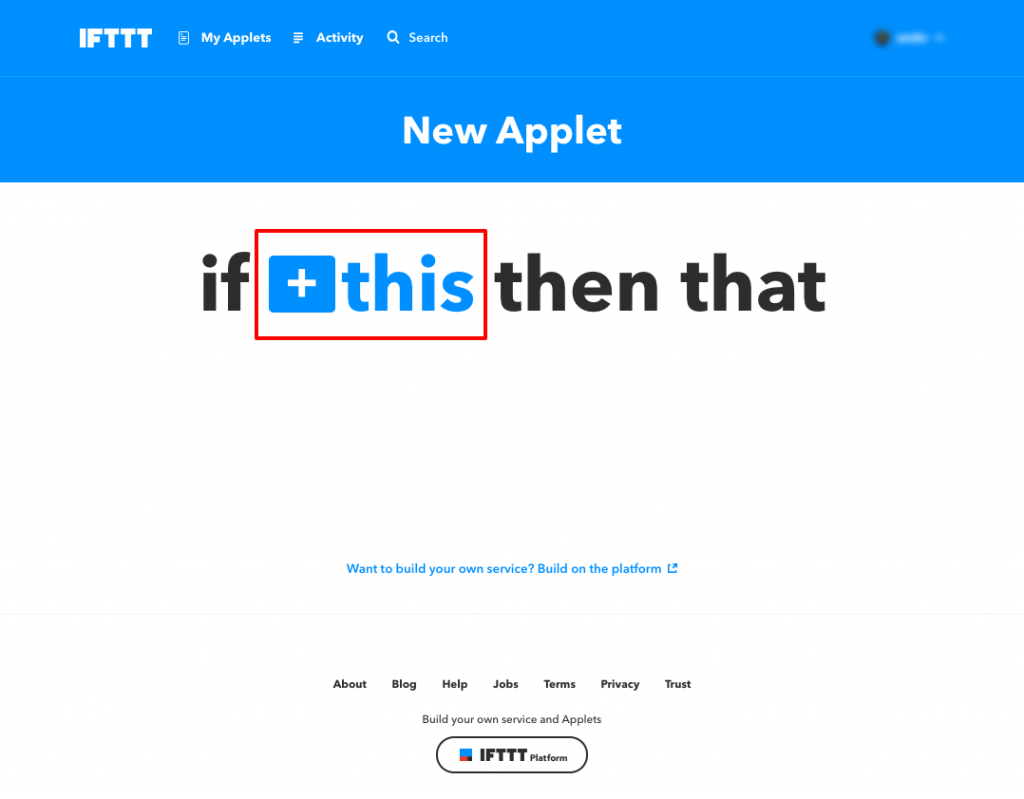
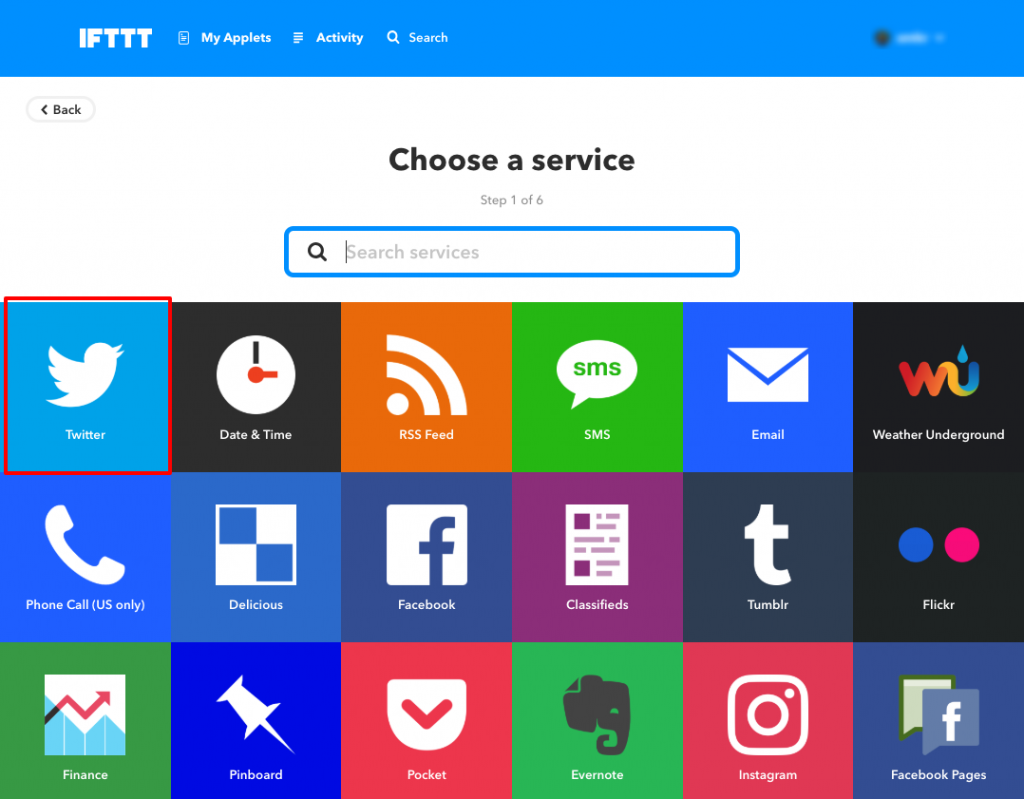
候補がいくつか出てきますが、今回は「New tweet from search」をクリックします。
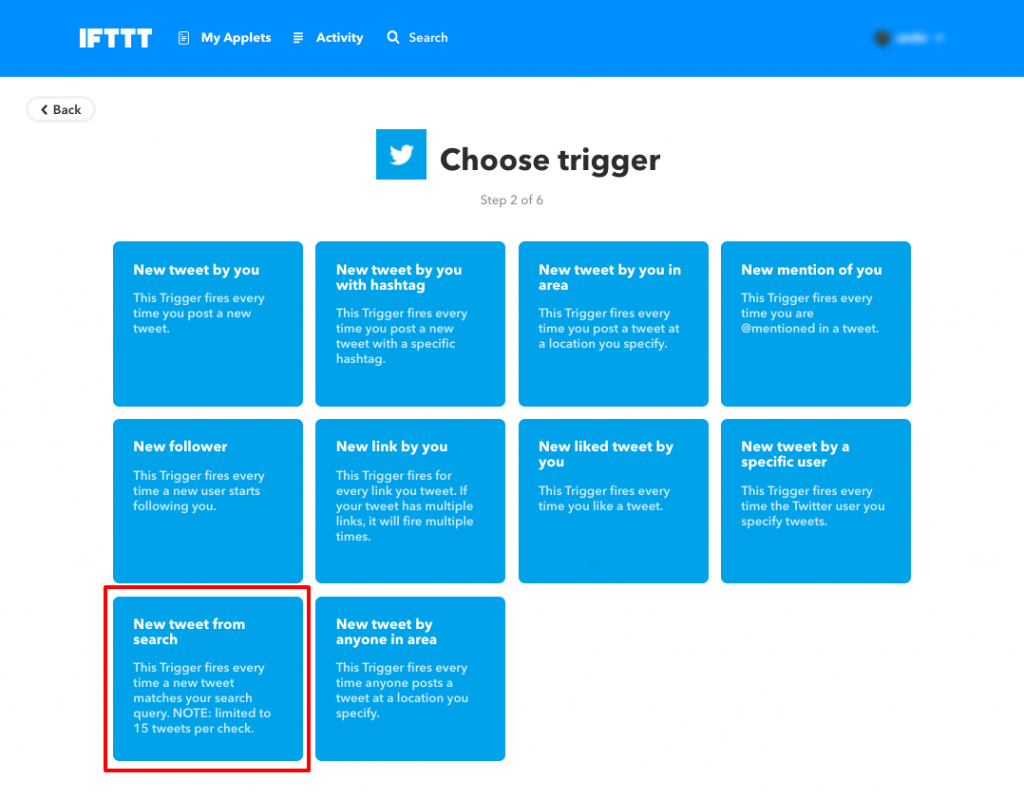
今回は検索キーワードに「記念日プラン」と「誕生日プラン」を設定します。複数のキーワードを設定したい場合にはORでつなげることができます。「Create Trigger」をクリックして次に進みます。
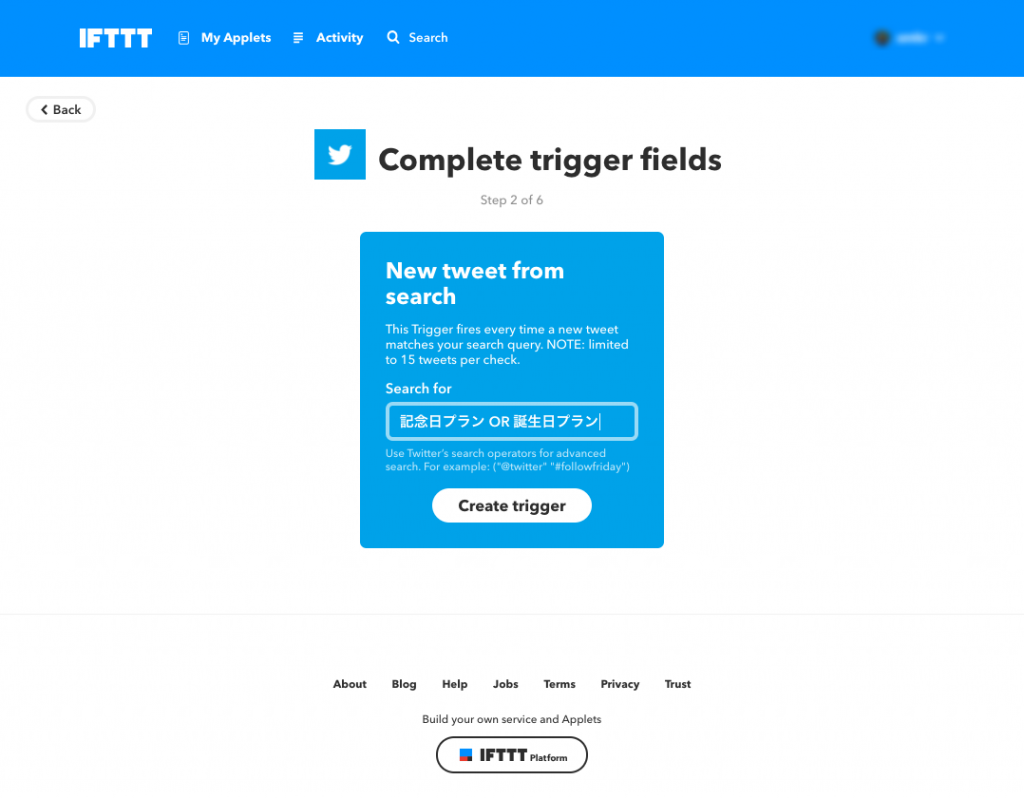
「that」をクリックしGoogleスプレッドシートを設定します。検索窓に「sheets」と入力すればすぐに出てきます。
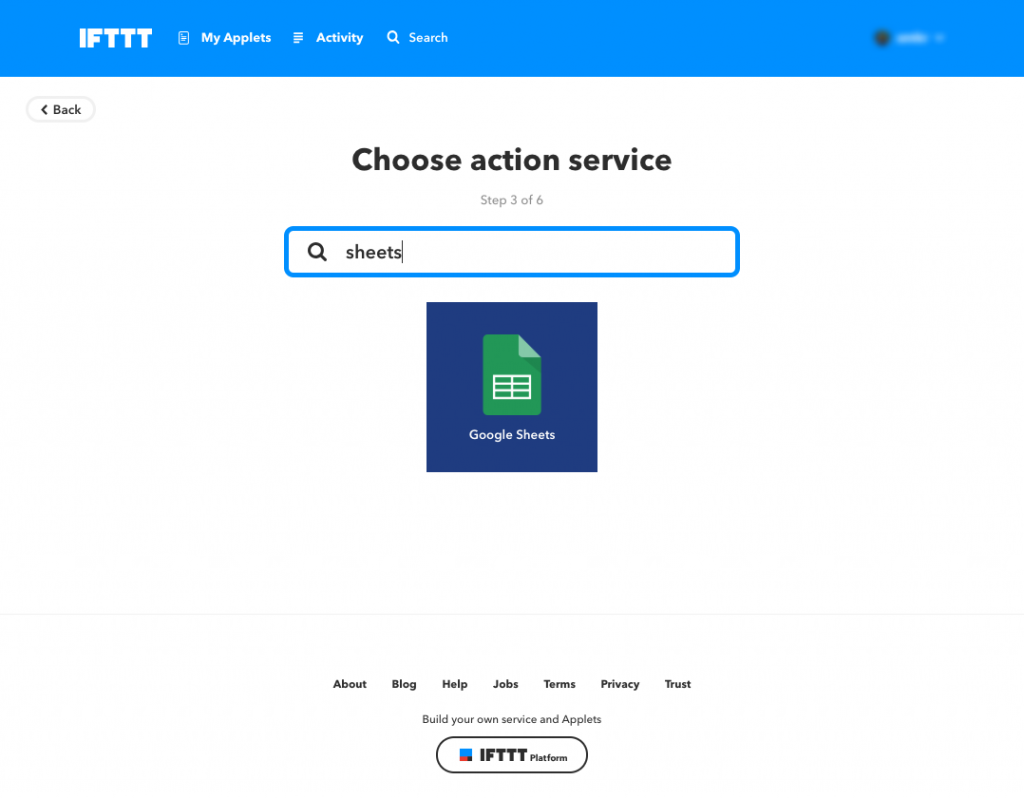
sheetsをクリックすると、2つの候補が出てきます。今回は「Add Row to spreadsheet」を選択します。
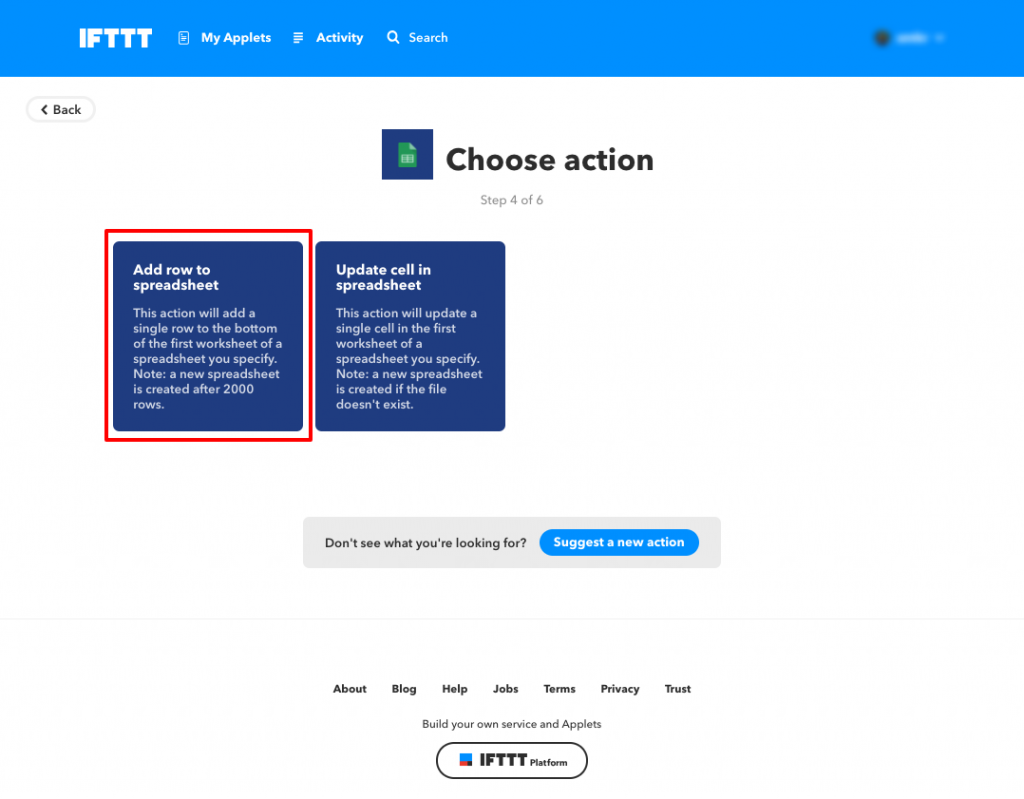
スプレッドシートに入力する情報をカスタマイズできます。今回はこのままで「Creat Action」をクリックしましょう。
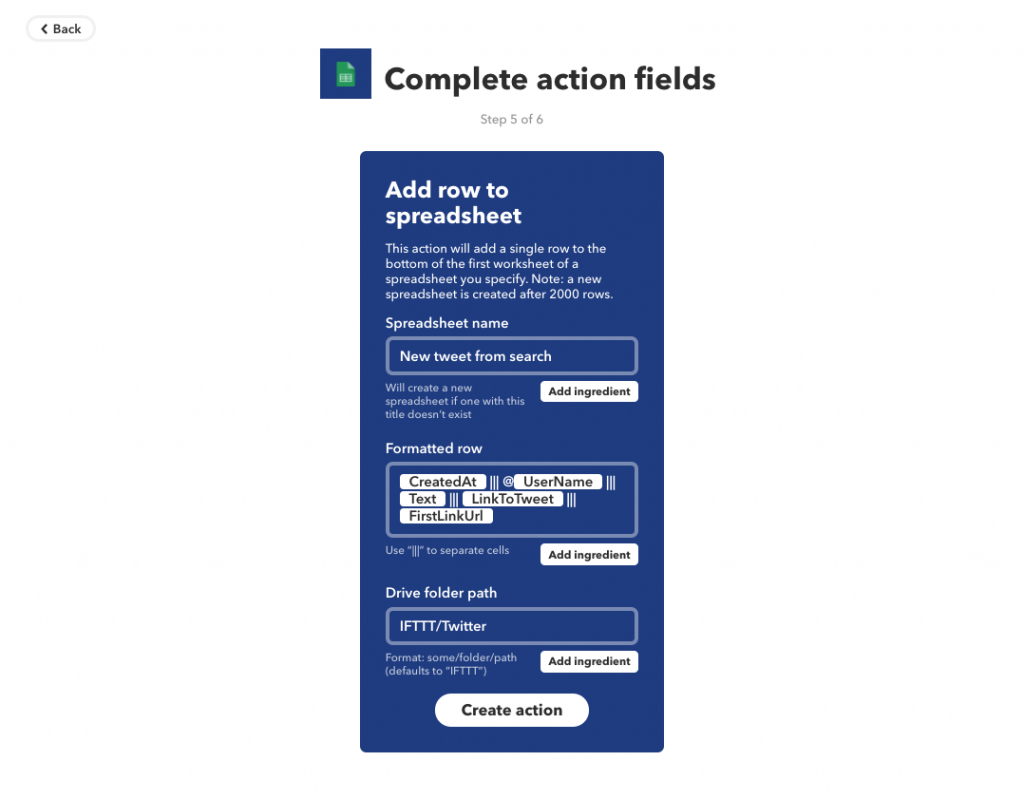
最後にこのAppletにわかりやすい名前をつけて「Finish」をクリックすれば終了です。通知がたくさんくる可能性があるので、「Receive notifications when this Applet runs」はオフにしておきましょう。※画像はオンの状態です。後から設定の変更もできます。
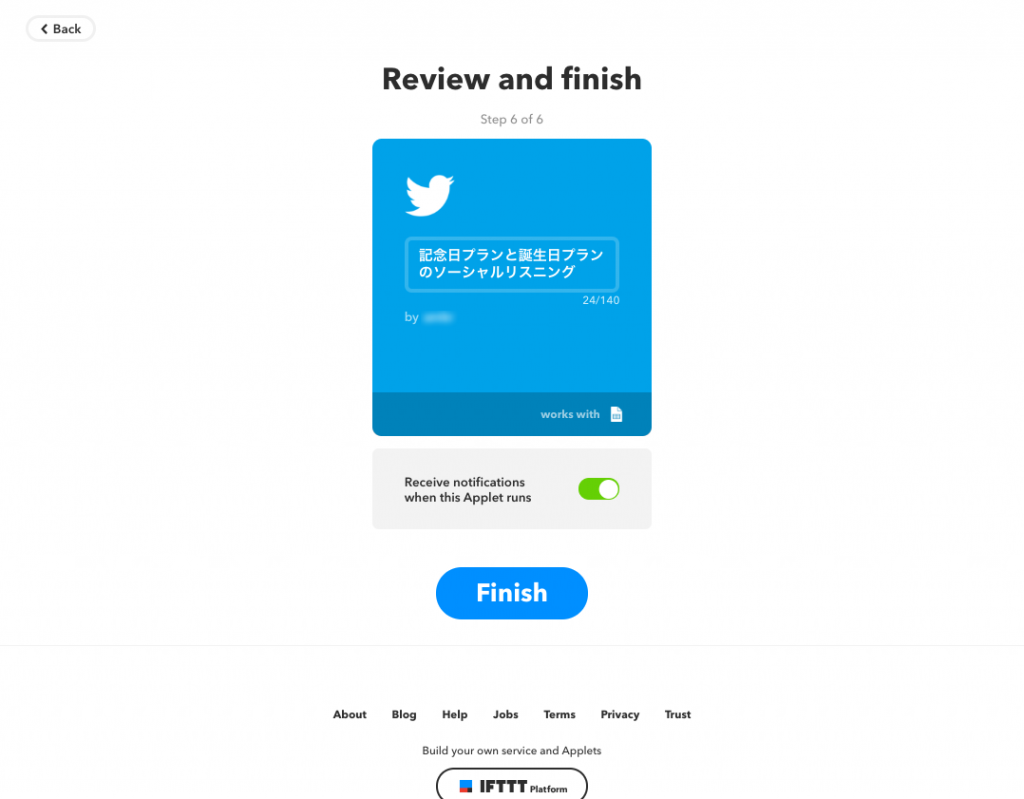
これでIFTTTの設定は終了です。Googleスプレッドシートには「New tweet from search」というファイルができます。。
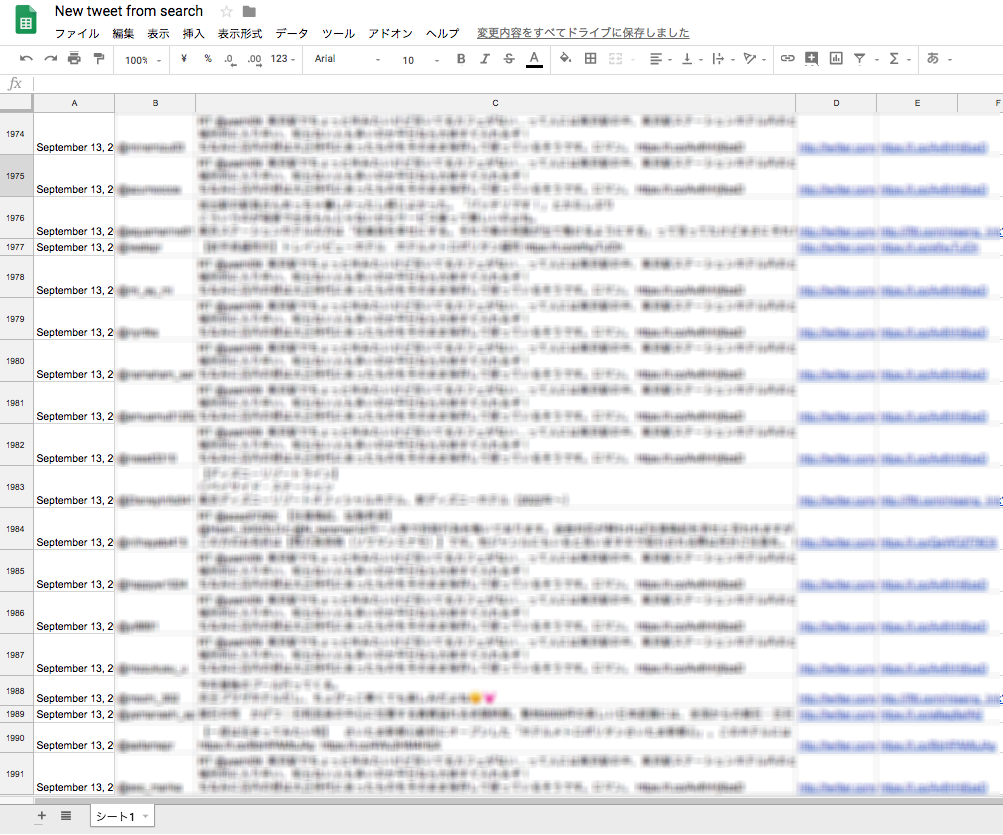
Twitterで設定したキーワードがツイートされると、ツイートの情報がこのファイルに格納されていきます。特定のキーワードをTwitterで深掘りしたいときなどにぜひご利用ください。